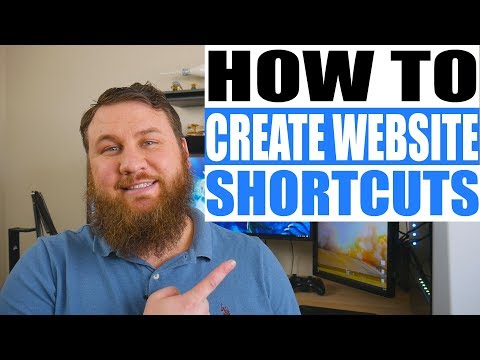बार-बार देखे जाने वाले संसाधनों के लिंक बुकमार्क के रूप में सहेजे जा सकते हैं या टेक्स्ट फ़ाइलों में कॉपी किए जा सकते हैं, ताकि वे दुर्घटनावश गायब न हों। कुछ मामलों में, इंटरनेट उपयोगकर्ता साइटों या यहां तक कि कनेक्शन के लिए भी शॉर्टकट बनाना पसंद करते हैं, जिसका कनेक्शन केवल डबल-क्लिक करने से होता है।

यह आवश्यक है
- - विंडोज परिवार का ऑपरेटिंग सिस्टम;
- - कोई भी इंटरनेट ब्राउज़र।
अनुदेश
चरण 1
यदि आप किसी ऐसे कनेक्शन का उपयोग कर रहे हैं जिसके लिए सिस्टम स्टार्टअप पर रुक-रुक कर कनेक्शन की आवश्यकता है, तो डेस्कटॉप पर शॉर्टकट प्रदर्शित करें। ऐसा करने के लिए, "प्रारंभ" मेनू खोलें, "कनेक्शन" आइटम का चयन करें, खुलने वाली सूची में, "सभी कनेक्शन दिखाएं" आइटम पर क्लिक करें।
चरण दो
खुलने वाली विंडो में, उस कनेक्शन का चयन करें जिसका उपयोग आप इंटरनेट एक्सेस करने के लिए करते हैं, आइकन को दाएँ माउस बटन से दबाए रखें और उसे डेस्कटॉप पर खींचें।
चरण 3
दायां माउस बटन छोड़ें और संदर्भ मेनू में "शॉर्टकट बनाएं" आइटम चुनें। यदि आपके पास अन्य खुली हुई खिड़कियां हैं जो आपको इस तरह से शॉर्टकट बनाने से रोकती हैं, तो उन्हें मैन्युअल रूप से छोटा करें। विंडोज़ को स्वचालित रूप से छोटा करने के लिए, टास्कबार पर राइट-क्लिक किए गए कनेक्शन आइकन पर होवर करें, सभी विंडो तुरंत छोटी हो जाएंगी।
चरण 4
बार-बार देखी जाने वाली साइटों के शॉर्टकट प्रदर्शित करने के लिए, डेस्कटॉप पर राइट-क्लिक करें और नया ड्रॉप-डाउन आइटम चुनें। खुलने वाली सूची में, शॉर्टकट चुनें।
चरण 5
शॉर्टकट बनाने के लिए आपको एक विंडो दिखाई देगी। अपने ब्राउज़र पर जाएं, अक्सर देखी जाने वाली साइट खोलें और कीबोर्ड शॉर्टकट Ctrl + C या Ctrl + Ins दबाकर एड्रेस बार से लिंक कॉपी करें।
चरण 6
शॉर्टकट बनाने के लिए विंडो पर वापस जाएं, कॉपी की गई लाइन को "ऑब्जेक्ट का स्थान निर्दिष्ट करें" फ़ील्ड में शॉर्टकट कुंजियों को Ctrl + V या Shift + Ins दबाकर पेस्ट करें।
चरण 7
"अगला" बटन पर क्लिक करें और अगली विंडो में संबंधित क्षेत्र में शॉर्टकट का नाम दर्ज करें। यहां आप शॉर्टकट को बिल्कुल कोई भी नाम दे सकते हैं। फिर "फिनिश" बटन पर क्लिक करें, आपका शॉर्टकट आपके डेस्कटॉप पर होगा।
चरण 8
आप प्रदर्शित छवि के गुणों में स्थान निर्दिष्ट करके शॉर्टकट आइकन बदल सकते हैं। नव निर्मित शॉर्टकट पर राइट क्लिक करें और गुण चुनें। खुलने वाली विंडो में, "इंटरनेट दस्तावेज़" टैब पर जाएं और "आइकन बदलें" बटन पर क्लिक करें।
चरण 9
खुलने वाली विंडो में, "ब्राउज़ करें" बटन पर क्लिक करें और आइकन के साथ फ़ोल्डर के लिए पथ निर्दिष्ट करें, सबसे उपयुक्त एक का चयन करें और "ओपन" बटन पर क्लिक करें। फिर ओके, अप्लाई और ओके पर क्लिक करें।